|
Kerst #16

(Résultat réduit)
Cliquer sur le tag pour le visualiser sous forme de
"script".
**********
Ce tutoriel est
une traduction d'une création originale de Jeannette dont j'ai obtenu la permission
pour la traduire.
Vous trouverez le tutoriel original
ici.
Pour visiter son merveilleux site, cliquer ici.
Thank you Jeannette for giving me the permission to translate your
tutorial.
Il est strictement interdit de reproduire ce tutoriel sans la
permission de l'auteur.
**********
La création de cette traduction a été réalisée avec PSP X.
Vous aurez besoin pour faire ce tutoriel
Filtre
Aucun filtre
Matériel
* Tubes - Fichier animé
Placer le matériel dans les répertoires de
votre choix
Le tube de la chandelle est une création de H@nne
* Script Jeannette Kerst #16 Tag - À placer dans le même répertoire où
vous sauvegarderez votre tag.
Le script est la propriété de Jeannette. Le conserver tel
quel. Ne changer que les images du fond, de la bordure et du
tag.
Merci de respecter son travail.
** Les calques de
certains tubes sont invisibles afin
de réduire le poids du fichier Matériel.
Les rendre visible à l'ouverture du tube. **
Il
est strictement interdit d'enlever
la signature, de renommer les tubes ou de redistribuer les tubes
sans l'autorisation écrite des créateurs de ces tubes.
Merci de respecter leurs conditions d'utilisations.
**********
Télécharger le matériel ici
Attention
En cliquant sur le lien, vous
aurez une nouvelle fenêtre qui s'ouvrira.
Repérer dans la liste le fichier Matériel dont vous avez
besoin.
Cliquez dessus. Une autre fenêtre va s'ouvrir.
Dans le bas de la fenêtre, vous verrez un décompte de 10
secondes
Quand vous verrez le mot Download apparaître, cliquez dessus.
Télécharger le matériel du tutoriel.
**********
Sauvegarder souvent.
Vous êtes prêt ? Alors allons-y !
**********
Préparation.
Ouvrir les tubes.
À l'aide de la touche Shift et la lettre D de votre clavier,
faire une copie des tubes. Fermer les originaux.
Palette Styles et Textures.
Mettre la couleur #9e9e9e en Premier plan
et la couleur #e0dde4 en Arrière-plan.
Ouvrir la fenêtre de configuration de la couleur Premier plan
Onglet Dégradé
Repérer le dégradé Premier plan-Arrière-plan
Style Halo - Répétitions à 20 - Inverser décoché
Décocher Lier le centre et la source
Colonne Centre
Horizontal à 100 ~ Vertical à 42
Colonne Source
Horizontal à 25 ~ Vertical à 42.
**********
Étape 1.
Aller au tube Winter
À l'aide de la touche Shift et la lettre D de votre clavier
faire une copie du tube.
Nous allons travailler avec cette copie
Étape 2.
Calques - Nouveau calque raster
Outil Pot de peinture
Avec le bouton droit de la souris,
appliquer la couleur Arrière-plan dans le nouveau calque
Calques - Fusionner - Déplacer vers le bas
Étape 3.
Palette des calques
Activer le calque en haut de la pile
Calques - Dupliquer
Image - Miroir
Placer les tubes comme ceci :

Calques - Fusionner - Fusionner le calque de dessous
Réglage - Netteté - Netteté
Étape 4
Aller au tube H@nne_glas2
Redimensionner à 300 pixels de hauteur
Réglage - Netteté - Netteté
Édition - Copier
Retourner à votre tag
Édition - Coller comme nouveau calque
Déplacer le tube vers le bas

Effets - Effets 3D - Ombre de portée
2 ~ 2 ~ 70 ~ 15.00, couleur Noire
Répéter l'Ombre de portée en changeant le Vertical et
l'Horizontal à -2.
Calques - Fusionner - Tous aplatir
Étape 5.
Effets - Effets 3D - Bouton
10 ~ 10 ~ 100
Transparent coché
Couleur Premier plan
Étape 6.
Image - Ajouter des bordures - Symétrique coché
Taille à 40 pixels = Couleur Premier plan
Sélectionner la bordure
Calques - Nouveau calque raster
Outil Pot de peinture
Appliquer le dégradé dans la sélection
Réglage - Netteté - Netteté
Sélections - Désélectionner tout
Étape 7.
Outil Baguette magique - Tolérance à 0 - Anticrénelage
décoché
Sélectionner la partie grise du calque
Presser la touche Delete (Suppr) de votre clavier
Vous ne verrez pas de différence et c'est normal.
Sélections - Désélectionner tout.
Calques - Dupliquer
Image - Miroir
Vous devriez avoir ceci :

Calques - Fusionner - Tous aplatir
Étape 8.
Image - Ajouter des bordures - Symétrique coché
Taille à 2 pixels = Couleur Arrière-plan
Étape 9.
Aller au tube sterretjes1
Édition - Copier
Retourner à votre tag
Édition - Coller comme nouveau calque
Placer une première fois dans le coin supérieur gauche de votre
tag
et une deuxième fois dans le coin supérieur droit de l'image
centrale.
(Voir Résultat final)
Étape 10.
Outil Texte
Police, taille et couleur à votre choix
Mode Vectorielle
Écrire votre texte
Le placer dans le bas du tag et au centre
Calques - Convertir en calque raster
Effets - Effets 3D - Ombre de portée
2 ~ 2 ~ 70 ~ 2.00, couleur Noire
Calques - Fusionner - Fusionner les calques visibles
Étape 11.
Nous allons maintenant travailler avec la chandelle
Outil Sélection - Lasso
Point à point
Sélectionner la chandelle comme ceci :

Calques - Dupliquer 2 fois.
Renommer les calques Flamme 1, Flamme 2 et Flamme3
Garder la sélection
Étape 12.
Palette des calques
Vous assurez que le calque Flamme 3 est activé
Effets - Effets de distorsion - Cintrage
Intensité à 10
Garder la sélection
Étape 13.
Palette des calques
Activer le calque Flamme 2
Effets - Effets de distorsion - Cintrage
Intensité à 50
Garder la sélection
Étape 14.
Palette des calques
Activer le calque Flamme 1
Effets - Effets de distorsion - Cintrage
Intensité à 100
Sélections - Désélectionner tout
Étape 15.
Outil Pinceau de maculage


Note
Si vous ne l'avez pas dans votre barre d'outil
cliquer avec le bouton droit et aller jusqu'à Personnaliser
Cliquer sur Outils
Repérer l'outil Pinceau de maculage
Cliquer une fois dessous et le glisser dans la barre d'outil
Étape 16.
Palette des calques
Vous assurez que le calque Flamme 1 est activé.
Avec l'outil Pinceau de maculage,
Étirer un peu le haut de la chandelle vers le haut

Pour vous aider à bien visualiser votre effet
rendre invisible les calques Flamme 2 et Flamme 3.
Activer le calque Flamme 2
Étirer un peu la flamme vers la gauche.
Cela permettra à la flamme de donner l'impression de feu qui
bouge.

Étape 17.
Palette des calques
Rendre visible tous les calques
Enregistrer votre tag en format PSP (PSP Animation Shop)
Étape 18.
Ouvrir Animation Shop
Fichier Ouvrir
Aller jusqu'au dossier où vous avez enregistré votre tag
L'ouvrir dans Animation Shop
Visionner votre animation
L'enregistrer en format GIF
À la première fenêtre d'enregistrement,
baisser d'une coche la Qualité/Taille
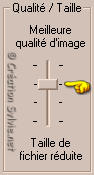
Voilà ! Votre tag animé est terminé.
Si vous utilisez le script pour présenter le tag,
faire l'étape 19 et 20.
Étape 19.
Retourner à PSP
Aller au tube Winter
Calques - Nouveau calque raster
Outil Pot de peinture
Avec le bouton droit de la souris,
appliquer la couleur Arrière-plan dans le nouveau calque
Calques - Fusionner - Déplacer vers le bas
Calques - Fusionner - Fusionner les calques visibles
Étape 20.
Effets - Effets d'image - Mosaïque sans jointures
Angle coché ~ Bilatérale coché
0 ~ 1 ~ 100
Enregistrer cette tuile en format JPG, compression à 30.
J'espère que vous avez aimez faire ce tutoriel.
**********
Si vous utilisez le script, vous aurez besoin de la tuile que
vous venez de faire, du fichier sneeuw1.gif et d'une autre tuile
de fond de votre choix.
**********
Note de la traductrice.
Pour bien vous retrouverez avec le matériel de votre script,
nommez vos tuiles du même nom que votre tag
mais ajouter fond à la fin.
Il est important pour que le script fonctionne bien, de mettre
tous les fichiers nécessaire dans le même dossier
Voici une partie du script où vous devez faire les changements
<BODY ID="back" bgcolor="#D0CACC">
<img id="back1" class=pl src="Zet
hier je achtergrond">
<img id="bkg4" class=pl src="Zet
hier de achtergrond van de tabel">
Changer la première
ligne en rouge par votre fond
Ex: jeannette_kerst_16_tag_fond.jpg
Changer la deuxième
ligne en rouge par votre fond1
Ex: jeannette_kerst_16_tag_fond1.jpg
<TABLE id=bkg style="Z-INDEX: -1; LEFT:
0px; WIDTH: 103%; POSITION: absolute; TOP: 0px; HEIGHT: 150%">
<TR>
<TD align=center><IMG class=pl id=bkg2 src="Zet
hier de sneeuw">
</TD></TR></TABLE>
<TABLE id=bkga style="Z-INDEX: -2; LEFT: 0px; WIDTH: 103%;
POSITION: absolute; TOP: 0px; HEIGHT: 150%">
<TR>
<TD align=center><IMG class=pl id=bkg3 src="Zet
hier de sneeuw">
</TD></TR></TABLE>
Changer les deux lignes en rouge par le fichier sneeuw.,gif
inclus dans le fichier Matériel
<DIV
style="left=0px; WIDTH: 586px; POSITION: relative; TOP: 0px;
HEIGHT: 416px; align=center">
<IMG src="Zet hier je plaatje"
class=pl1 id=pic1>
Changer la ligne en rouge
par votre tag
Ex: jeannette_kerst_16_tag.jpg
Pour
le reste de la configuration du script, cliquer ici

Retour
aux traductions des créations de Jeannette
Retour
au menu Mes Traductions
Retour au menu principal

(Pour m'écrire, cliquez sur ce logo)

Tous droits réservés © 02-12-2006
|